vRealize Automation Service Broker 提供了可供请求和管理目录项的单个入口点。
使用 vRealize Automation Service Broker 将蓝图和模板部署到与项目关联的云区域或数据存储。
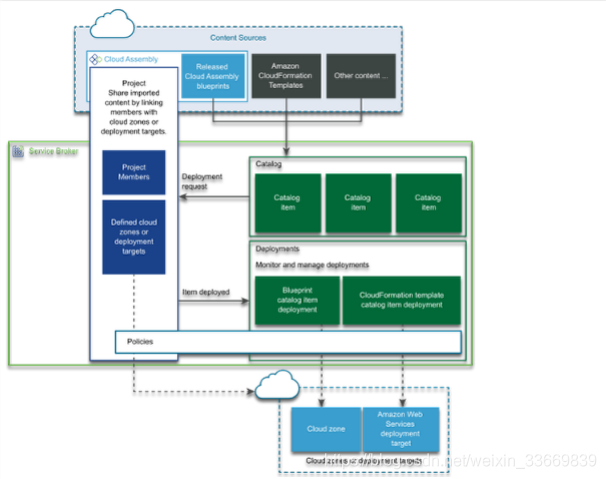
作为云管理员,可以通过导入已发布 vRealize Automation Cloud Assembly 蓝图和 Amazon Web Services Cloud Formation 模板来创建目录项,用户可以将这些蓝图和模板部署到云供应商区域或数据存储。
作为用户,可以请求和监控置备过程。部署完成后,将在整个部署生命周期内管理部署的目录项。
云管理员为Service Broker 用户发布了所有蓝图。
启动 Service Broker 服务
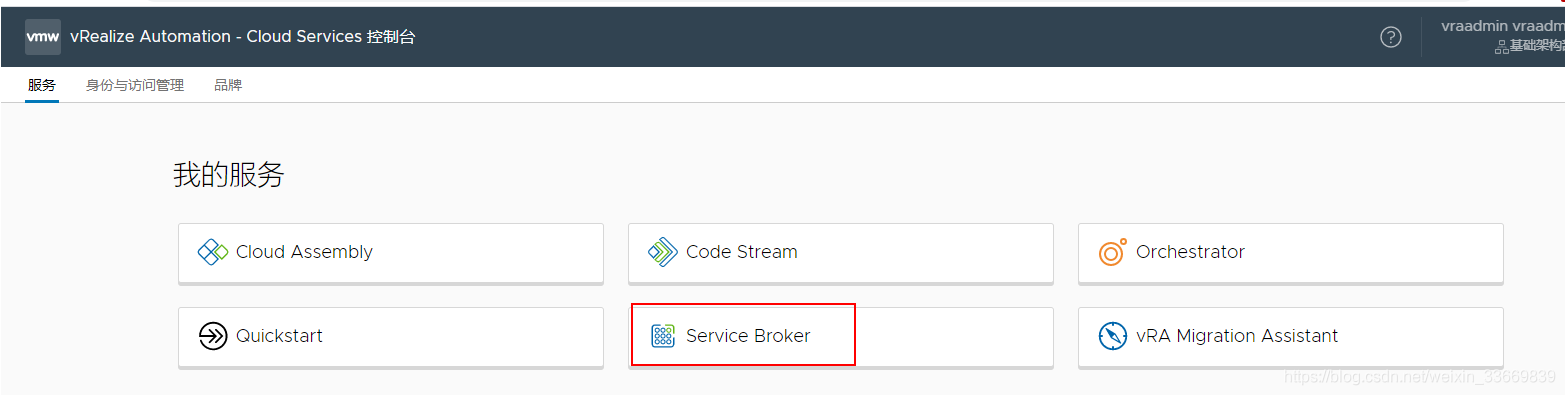
查看服务
在本章节,我们将从用户的角度探索 Service Broker 中的部署。我们将直接从 vRealize Automation 8.2界面中查看用户可使用的详细信息。
导航到目录
以 Service Broker 用户身份连接到 Service Broker 后,您应该能够看到云管理员为我们的用户配置提供并发布的所有目录项。
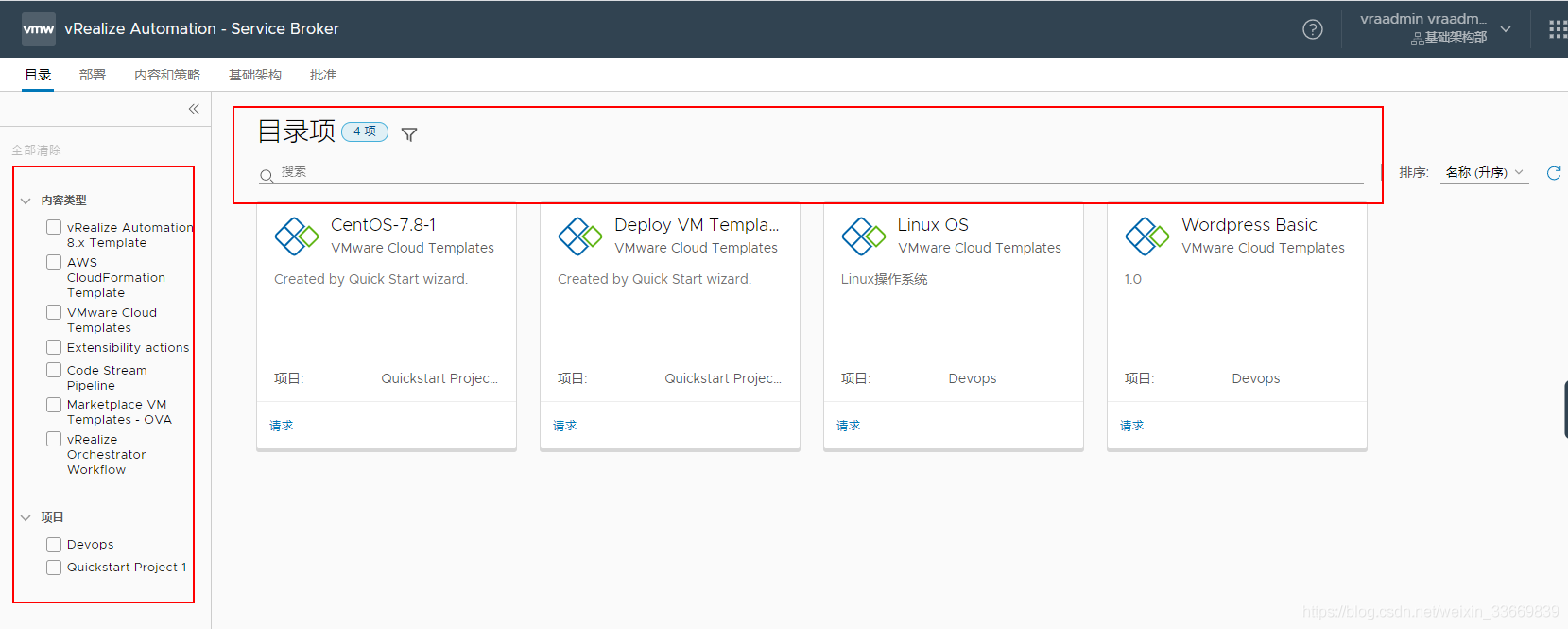
目录项界面中提供的详细信息
1.每个目录项显示了该目录提供的具体服务和相关的描述信息,以及所关联的项目。
2. 通过点击排序菜单,可以对目录项进行排序。
3. 单击刷新按钮可以对该目录项进行刷新。
4. 在目录项搜索框中,可以随意输入一些文本以查看目录项。
5. 单击“漏斗”图标可打开筛选选项面板
6. 在左侧的面板中查看可用的筛选器。单击浏览筛选器以查看目录项的信息。
部署服务
在本章节中,我们将从用户的角度探索 Service Broker 中的部署。我们将直接从 vRealize Automation 8.2界面中查看用户可使用的详细信息。
从部署界面中可以查看到一些详细信息:
1. 请求者的姓名以及在其中请求部署的项目。
2. 部署中资源,例如:虚拟机,磁盘,网络,等等其他组件信息。
3. 与此部署关联的计费信息(当月累计)成本 ,此成本取决于 vRealize Operations 定价策略。
4. 单击部署名称可查看更多详细信息。
[
](https://blog.csdn.net/weixin_33669839/article/details/109532749)


